u盤如何安裝win10系統(tǒng)?u盤安裝win10系統(tǒng)的方法介紹
是美國微軟公司推出的最新一款操作系統(tǒng),不過有很多朋友都還不知道的方法,針對該問題,今天小編就來給大家分享一下u盤安裝系統(tǒng)的操作方法。
最近有朋友問小編關(guān)于u盤怎么安裝系統(tǒng)的問題呢?關(guān)于u盤安裝系統(tǒng)的方法小編之前也是說過的了,但是仍然有很多是不知道怎么操作的。針對這個(gè)問題,所以小編就專門為大家整理了一個(gè)關(guān)于u盤安裝的教程,趕緊來看看吧。
一、準(zhǔn)備工具:
大于4Gu盤一個(gè)
系統(tǒng)鏡像文件:windows10系統(tǒng)
二、具體操作步驟:
1、插入U(xiǎn)盤打開制作工具的“U盤啟動-ISO模式”,首先點(diǎn)擊“生成ISO啟動盤”生成完成后點(diǎn)擊“制作ISO啟動U盤”耐心等待制作完成即可。
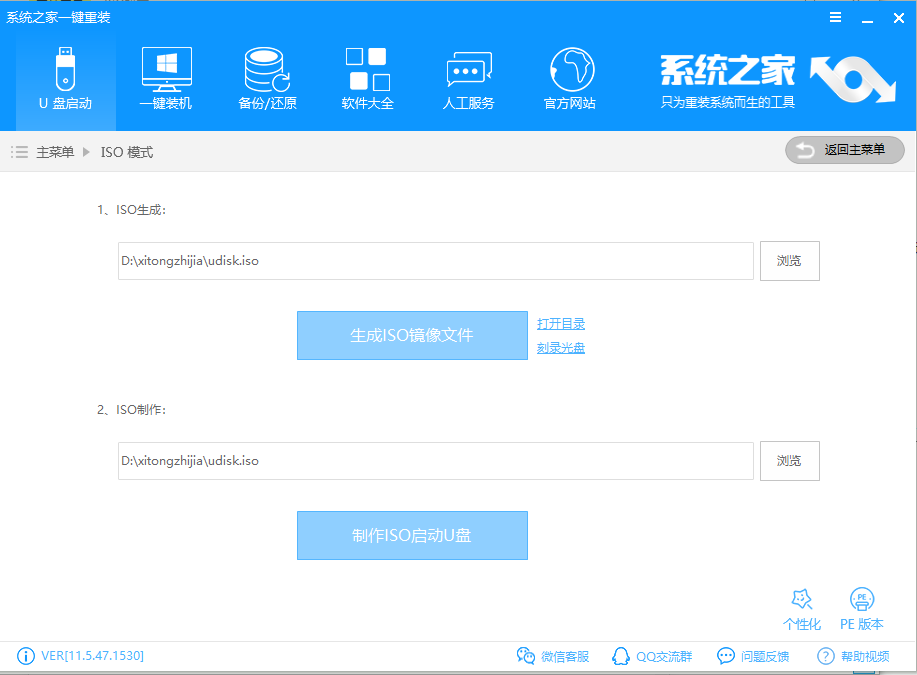
圖-1
2、制作完成后將系統(tǒng)鏡像文件復(fù)制到U盤里面。
3、重啟按U盤啟動快捷鍵打開啟動選擇界面后一般帶usb字樣或U盤品牌的選項(xiàng)就是U盤了,用方向鍵“↑↓”選擇,回車鍵確認(rèn)即可進(jìn)入PE選擇界面。

圖-2
4、 上面的步驟后進(jìn)入到PE選擇界面,這里一般選擇“02 WindowsPE/RamOS(新機(jī)型)”回車鍵確定即可。
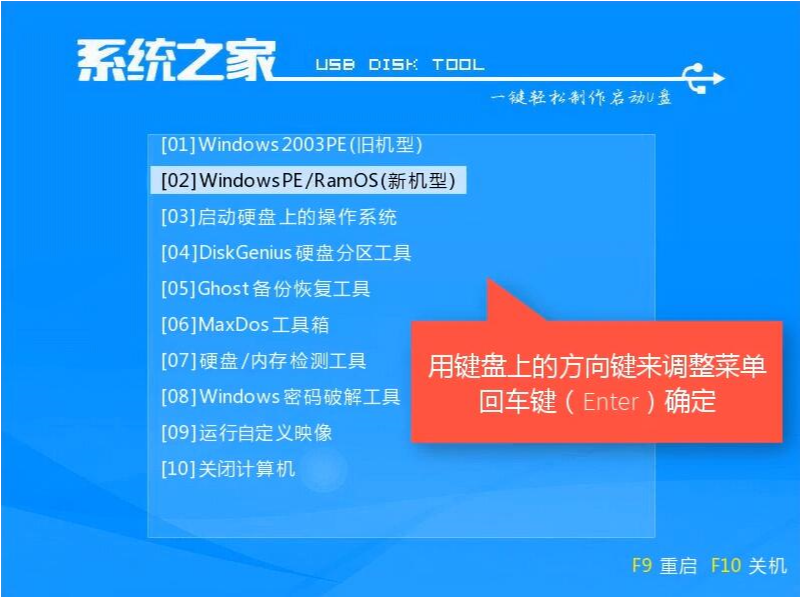
圖-3
5、 進(jìn)入PE桌面后會自動彈出PE裝機(jī)工具,這里首選勾選需要安裝的系統(tǒng)鏡像,然后左下角選擇“目標(biāo)分區(qū)”,一般默認(rèn)即可,為避免意外最好確定一下選擇的是不是系統(tǒng)盤(C盤),之后點(diǎn)擊“安裝系統(tǒng)”。
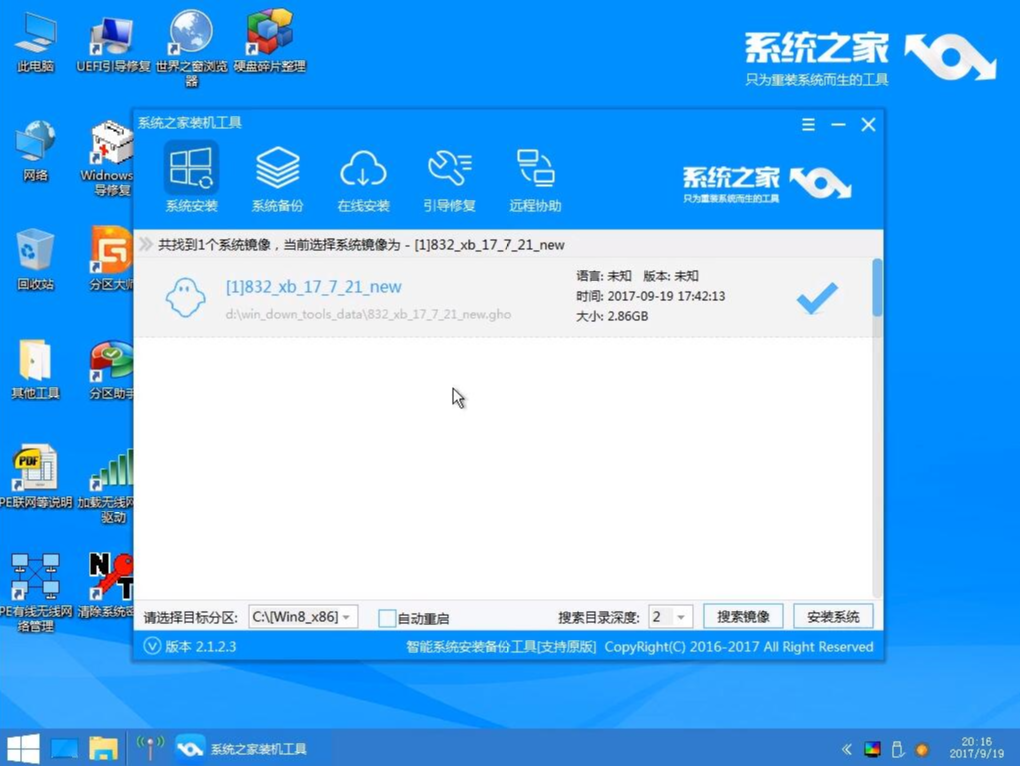
圖-4
6、 裝機(jī)執(zhí)行系統(tǒng)安裝過程中一般4-5分鐘就可以完成。
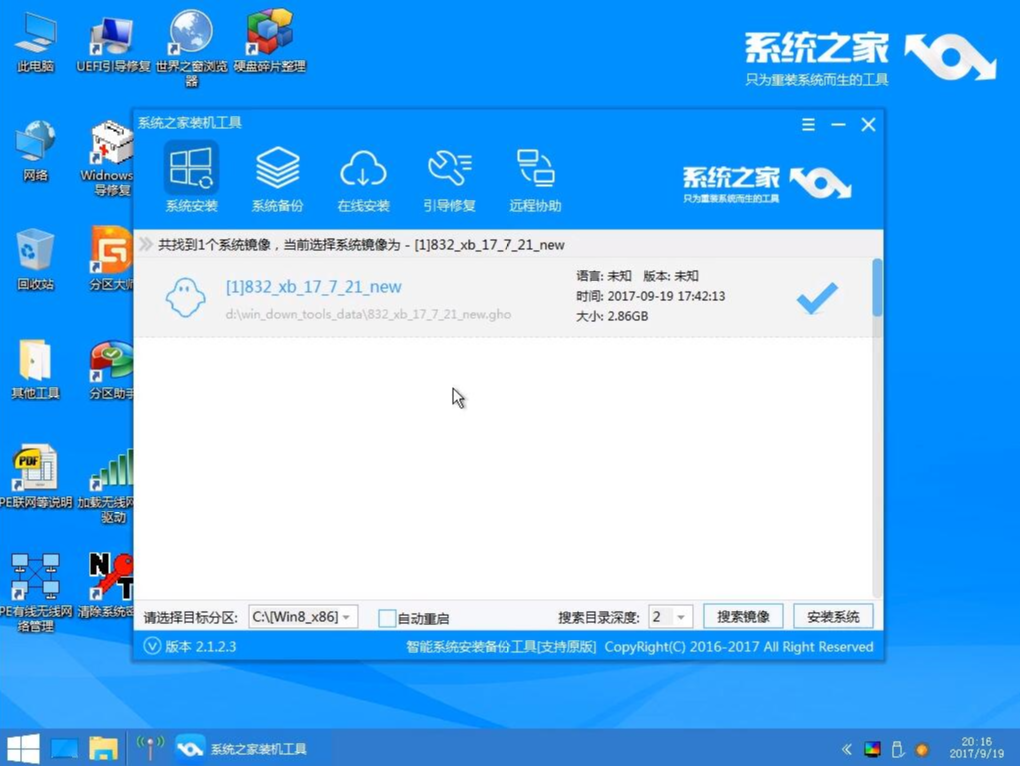
圖-5
7、 完成后重啟完成最后的安裝,直到進(jìn)入全新的系統(tǒng)。
win10相關(guān)攻略推薦:
win10系統(tǒng)中開始參考打不開具體流程介紹
用win10隱藏最近使用的文件和常用文件夾官方版下載|用win10隱藏最近使用的文件和常用文件夾免費(fèi)版下載
win10系統(tǒng)更新后鼠標(biāo)鍵盤不能使用怎么回事 win10系統(tǒng)更新后鼠標(biāo)鍵盤不能使用原因詳解
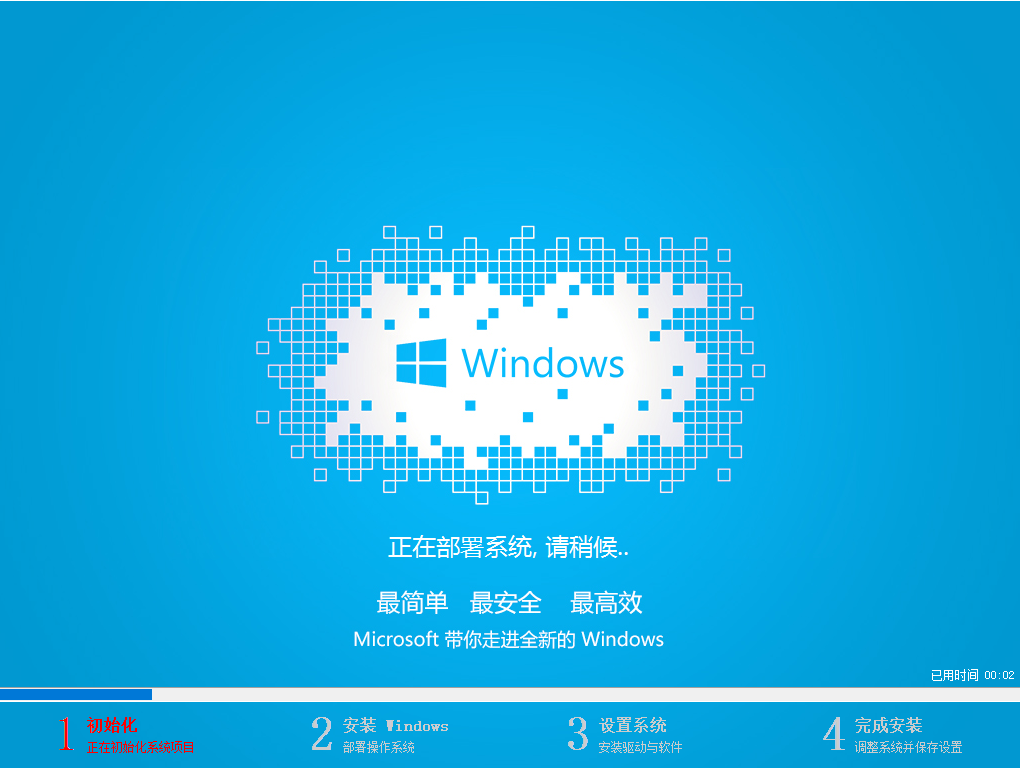
圖-6
好了以上就是u盤安裝系統(tǒng)的操作方法啦~就是這么簡單~
相關(guān)文章:
1. 如何從 PC 上的 USB 安裝 Windows 112. glibc 2.31補(bǔ)丁導(dǎo)致Linux子系統(tǒng)WSL 1運(yùn)行Ubuntu 20.04出問題3. 關(guān)于linux(ubuntu 18.04) 中idea操作數(shù)據(jù)庫失敗的問題4. 如何在VM虛擬機(jī)中安裝win7系統(tǒng)5. Centos7安裝Chacha20加密算法詳解6. CentOS7中無法找到pci find device函數(shù)的解決方法7. win11安裝跳過tpm8. centos7使用docker部署gitlab-ce-zh應(yīng)用詳解9. win7怎么設(shè)置屏幕休眠密碼(win7屏幕保護(hù)設(shè)置密碼)10. Win10電腦怎么連接投影儀怎么設(shè)置?Win10電腦如何連接投影儀?

 網(wǎng)公網(wǎng)安備
網(wǎng)公網(wǎng)安備